화면 배선 및 구성
화면 배선
중요한 안전 경고
- FPC 플렉시블 케이블로 TFT 또는 HDMI 화면을 연결할 때는 반드시 완전히 전원이 차단된 상태에서 작업하여 화면 손상을 방지하세요.
- TFT 화면 배선 시 FPC 플렉시블 케이블의 삽입 방향을 주의 깊게 확인하여 반대로 연결되어 장치 고장이 발생하지 않도록 하세요.
- TFT 저항식 터치스크린 배선
- C8 V1-V1.2 G2T 사용 배선
- C8 V1.3 버전
- HDMI 배선
TFT 저항식 터치스크린 배선
팁
- TFT 화면 패키지에는
14핀(좁은 케이블)과16핀(넓은 케이블)두 개의 FPC 플렉시블 케이블이 포함되어 있습니다. - 저항식 터치스크린은 반드시
14핀(좁은 케이블)을 사용하세요.
중요 사항
- 화면은 핫 플러그를 지원하지 않습니다. 완전히 전원이 차단된 상태에서 배선 작업을 수행하세요.
- FLY-C8 TFT 저항식 터치스크린 배선
 |
|
TFT V2 배선
팁
- C8 V1-V1.2 버전은 TFT V2 정전식 터치스크린을 사용하려면 G2T 어댑터 보드가 필요합니다.
- TFT 화면 패키지에는
14핀(좁은 케이블)과16핀(넓은 케이블)두 개의 FPC 플렉시블 케이블이 포함되어 있습니다. - TFT V2 G2T 화면은 반드시
16핀(넓은 케이블)을 사용하세요.
중요 사항
- 화면은 핫 플러그를 지원하지 않습니다. 완전히 전원이 차단된 상태에서 배선 작업을 수행하세요.
- G2T와 TFT 화면 설치
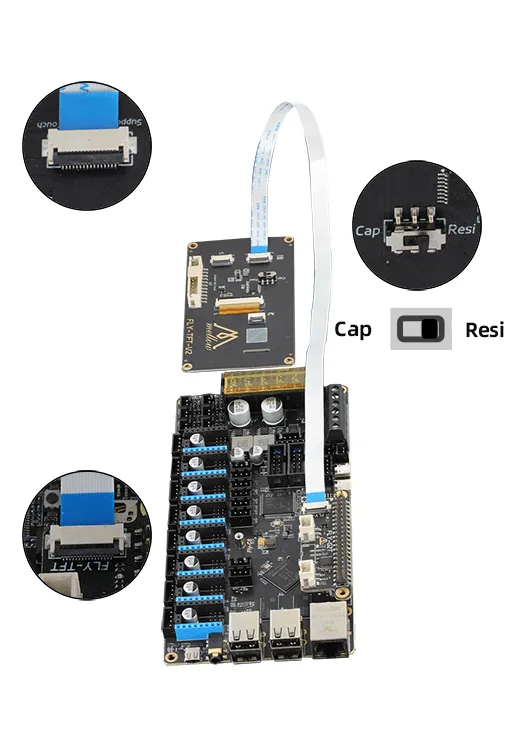 |
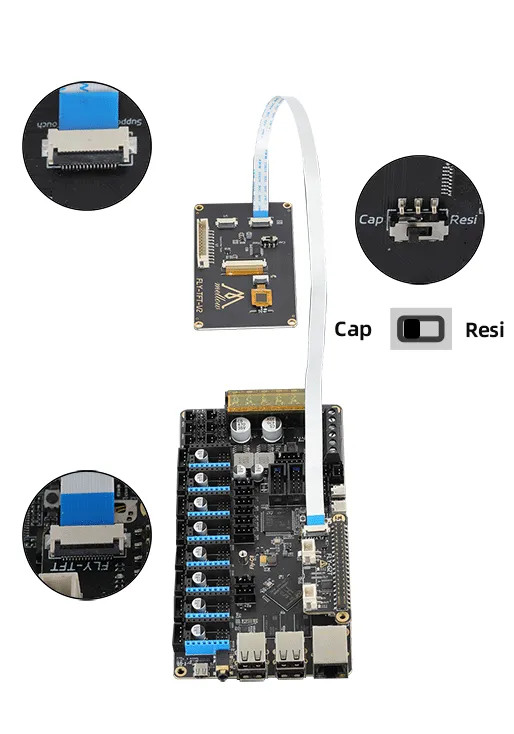 |
TFT V2 배선
팁
- TFT 화면 패키지에는
14핀(좁은 케이블)과16핀(넓은 케이블)두 개의 FPC 플렉시블 케이블이 포함되어 있습니다. - TFT V2 G2T 화면은 반드시
16핀(넓은 케이블)을 사용하세요.
중요 사항
- 화면은 핫 플러그를 지원하지 않습니다. 완전히 전원이 차단된 상태에서 배선 작업을 수행하세요.
- G2T와 TFT 화면 설치
- TFT 화면 설치 예시

HDMI 배선
FLY-HDMI-LCD5화면 배선
중요 사항
- FPC 플렉시블 케이블을 사용할 때는 화면이 핫 플러그를 지원하지 않습니다. 완전히 전원이 차단된 상태에서 배선 작업을 수행하세요.
배선 방식 1  | 배선 방식 2  |
화면 구성
- FLYOS-FAST 시스템
FLYOS-FAST 시스템 화면 구성
- 브라우저에서 장치 IP 주소에 접속합니다. 예:
http://192.168.6.110/
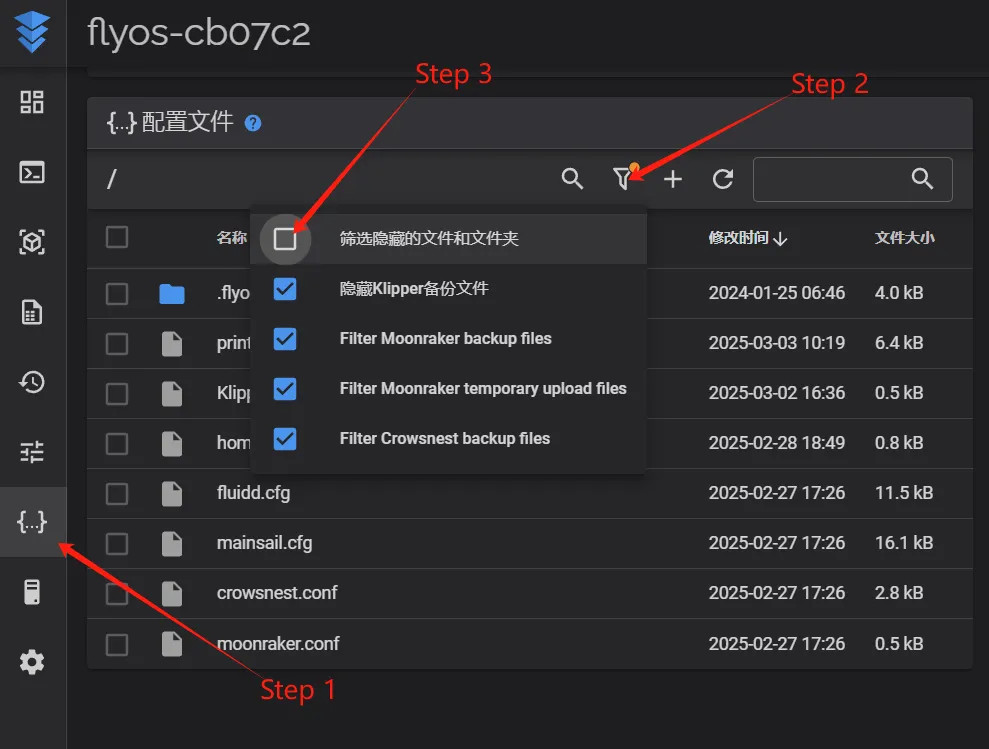 |
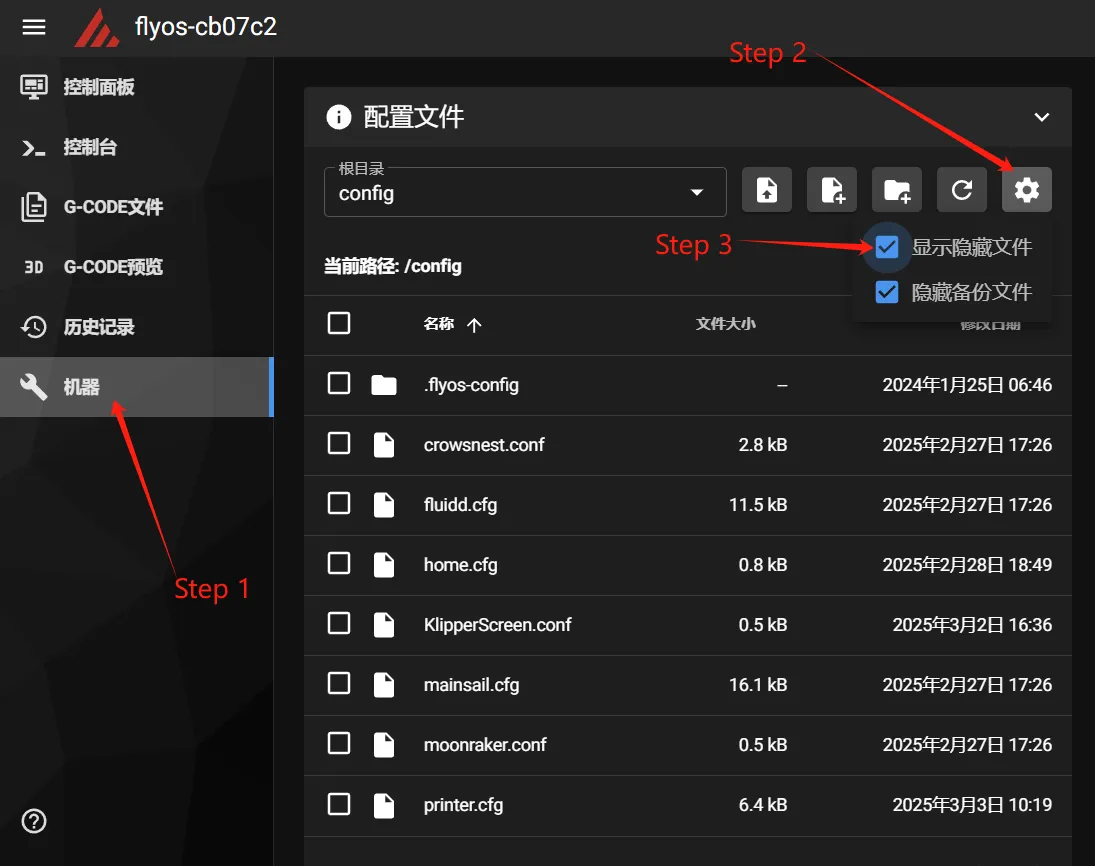 |
- 표시된
.flyos-config폴더로 이동하여sys-config.conf구성 파일을 찾습니다.
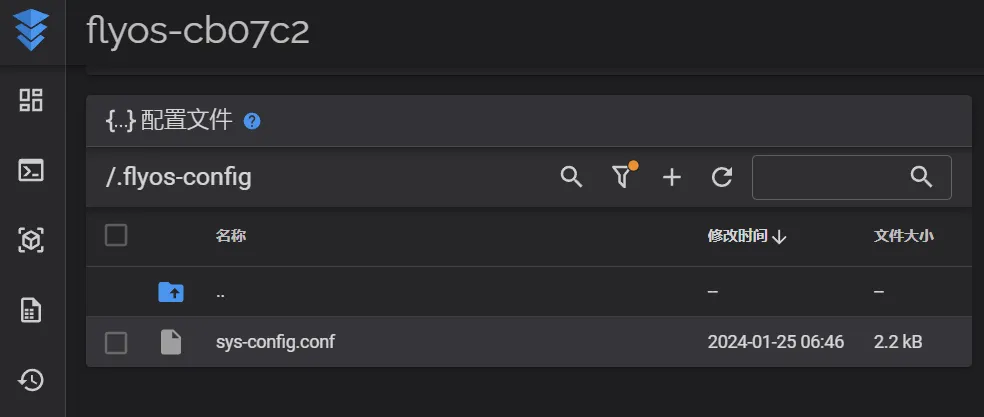
sys-config.conf파일을 열고 사용 중인 화면 유형에 따라 해당 구성 방법을 선택하세요:
- TFT 저항식 터치스크린 구성 방법
- TFT 정전식 터치스크린 구성 방법
- HDMI 화면 구성 방법
- UART 화면 구성 방법
screen=뒤를fly-tft-v2-r로 수정해야 합니다.klipper_screen=0을klipper_screen=1로 변경해야 합니다.- 아래는 수정 후의 참고 예시입니다.
screen=fly-tft-v2-r
- 동시에 수정해야 합니다.
klipper_screen=1
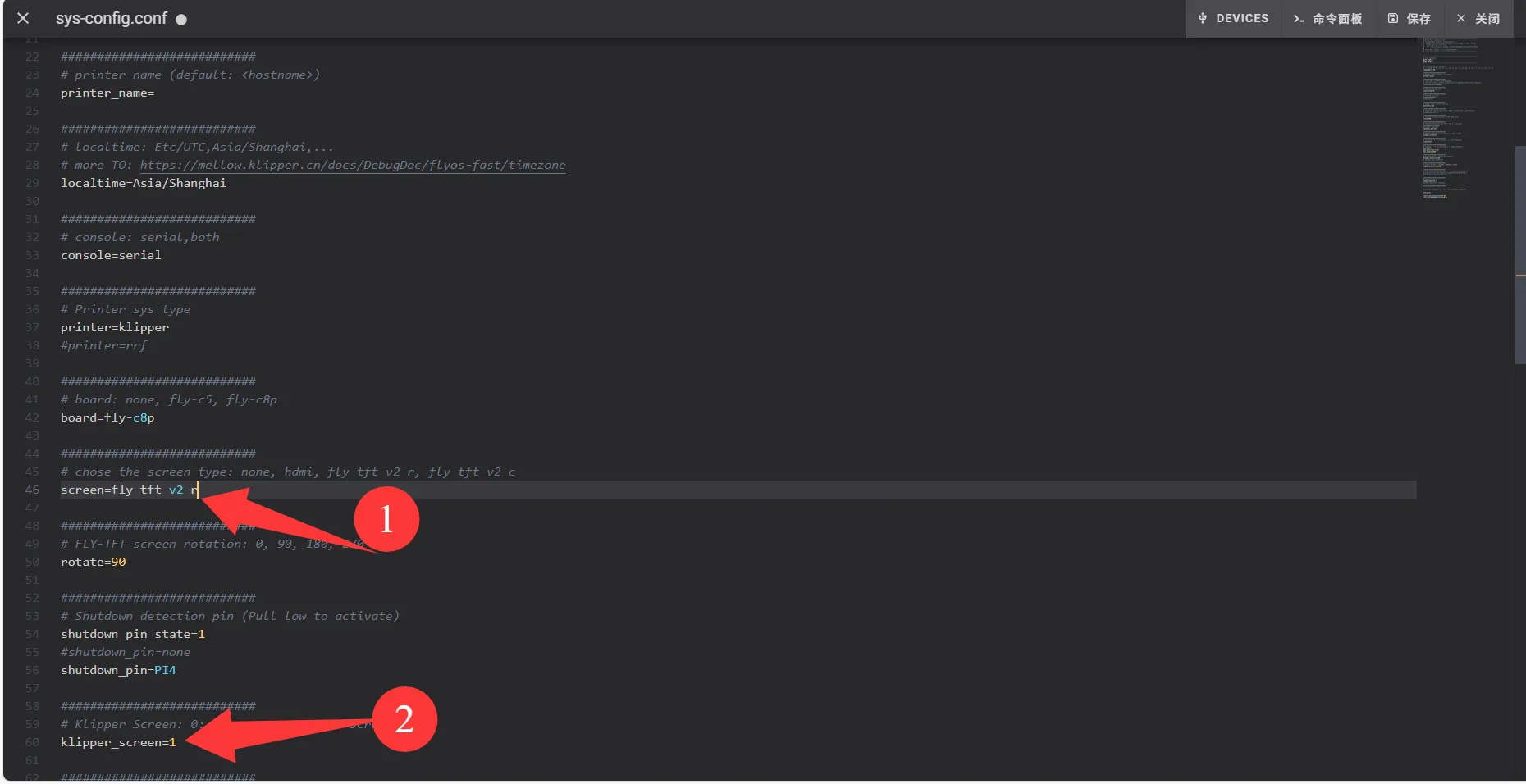
screen=뒤를fly-tft-v2-c로 수정해야 합니다.klipper_screen=0을klipper_screen=1로 변경해야 합니다.- 아래는 수정 후의 참고 예시입니다.
screen=fly-tft-v2-c
- 동시에 수정해야 합니다.
klipper_screen=1
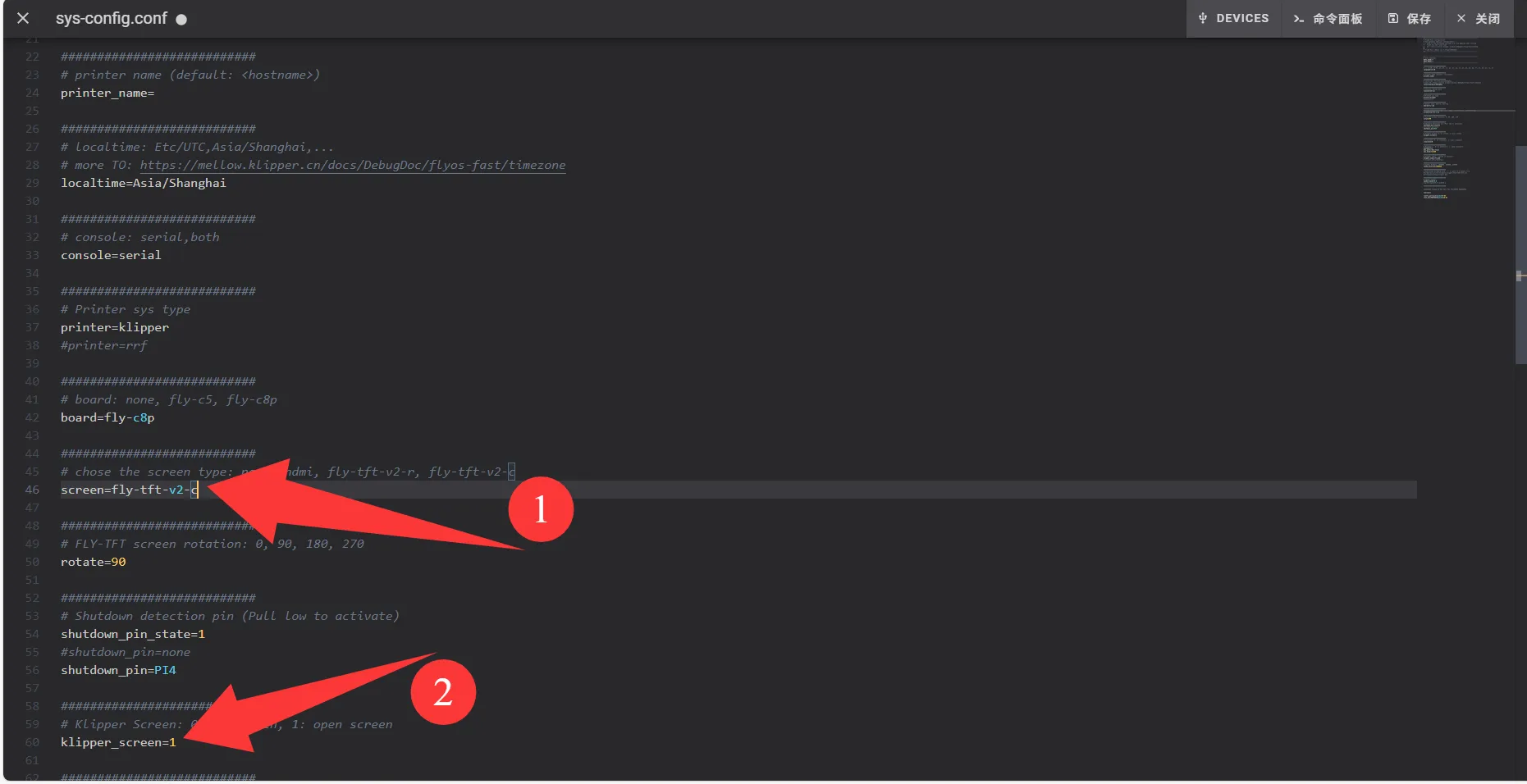
screen=뒤를hdmi로 수정해야 합니다.klipper_screen=0을klipper_screen=1로 변경해야 합니다.- 아래는 수정 후의 참고 예시입니다.
screen=hdmi
- 동시에 수정해야 합니다.
klipper_screen=1
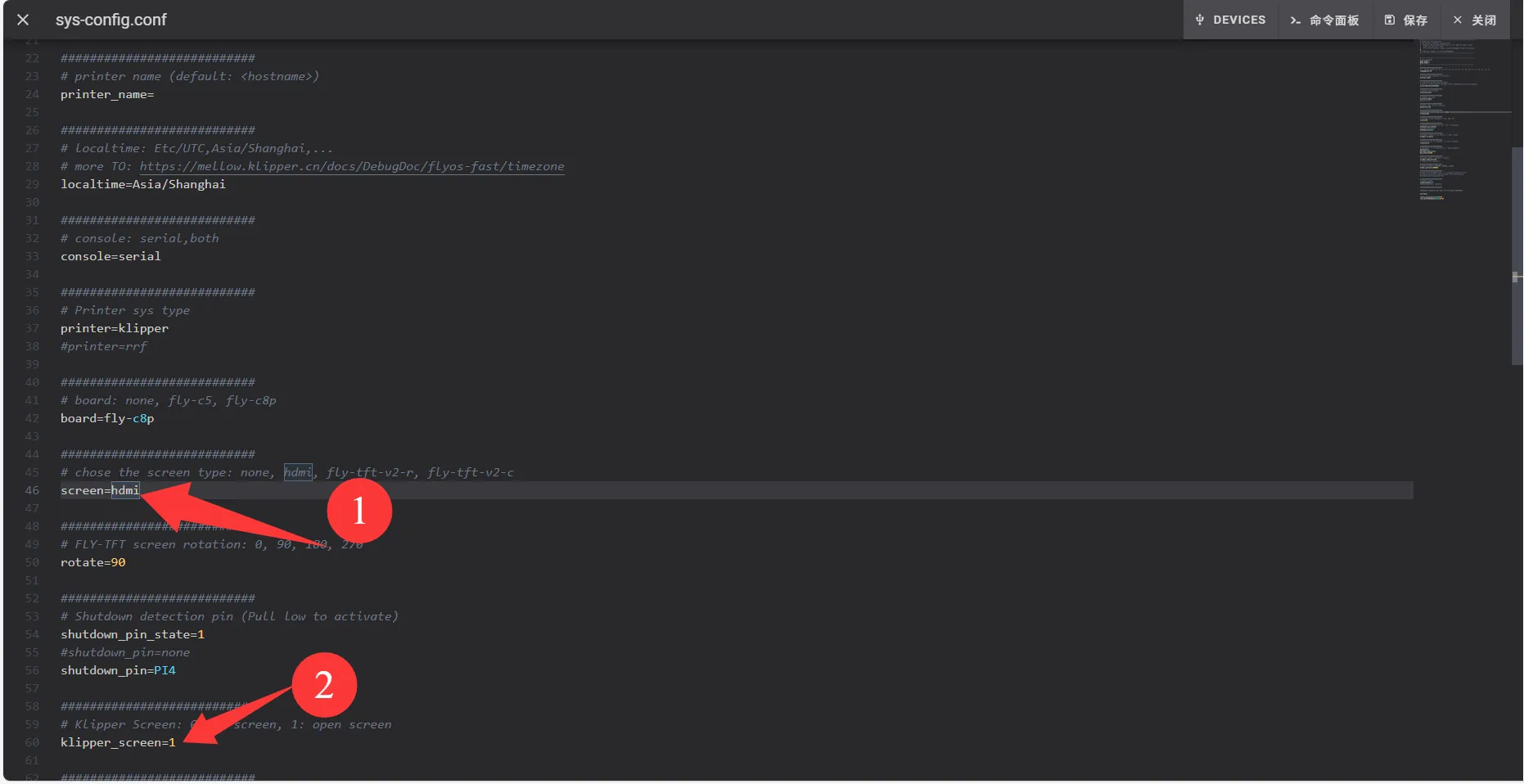
moon2uart뒤의0을1로 수정해야 합니다.- 아래는 수정 후의 참고 예시입니다.
moon2uart=1
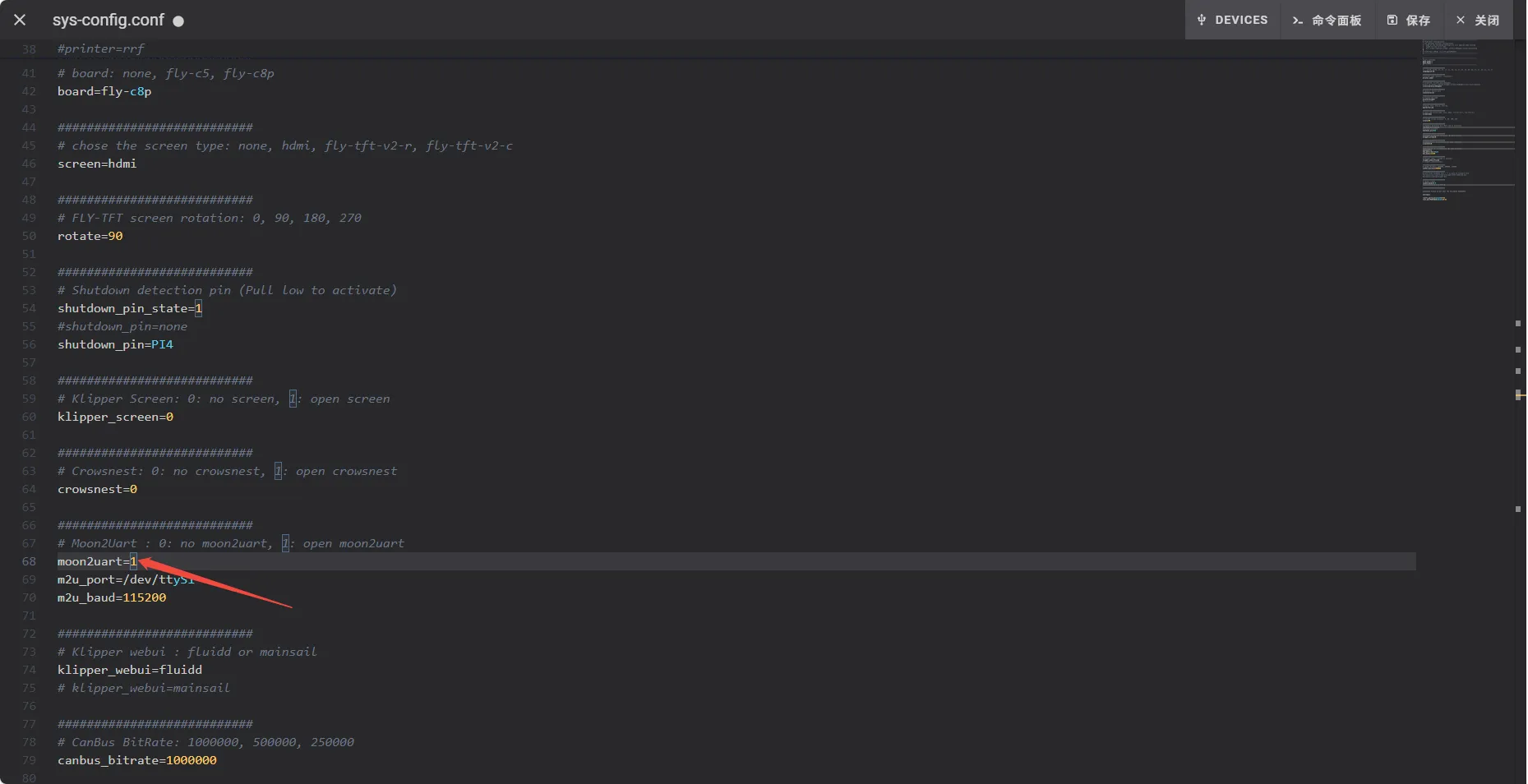
- 수정 후 저장하고 시스템을 재시작하여 구성이 적용되도록 하세요.
Loading...